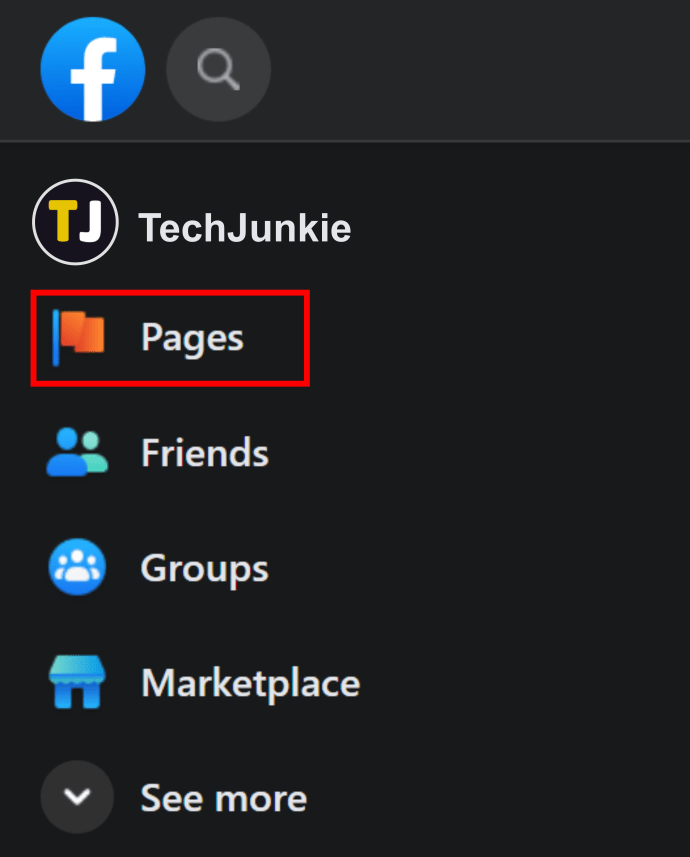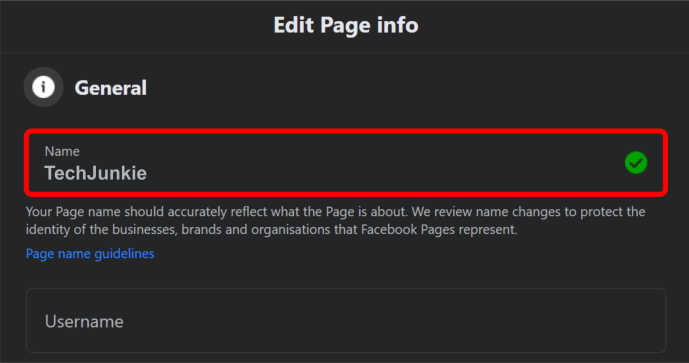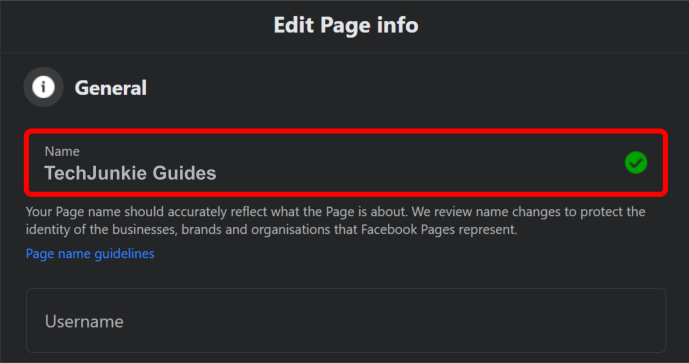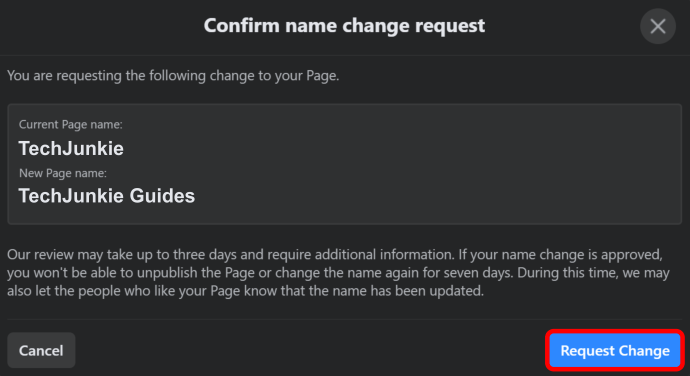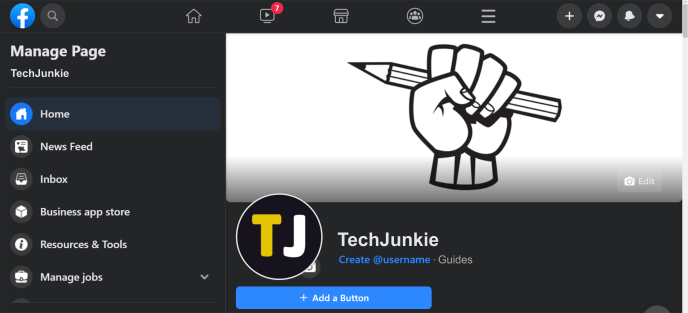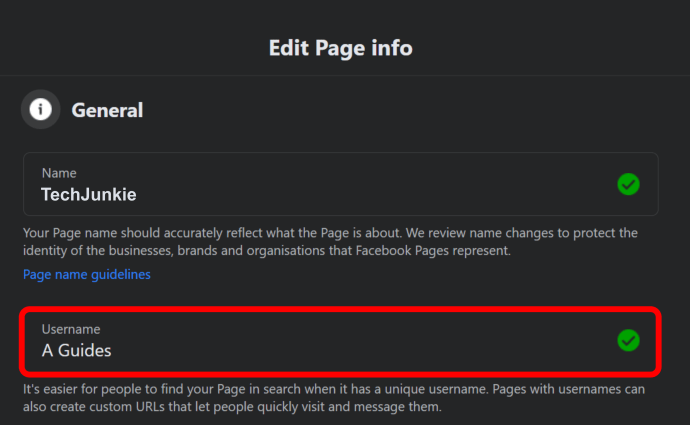Pokud jste se pokoušeli změnit název své stránky na Facebooku a nepodařilo se vám to, nebojte se, máme to pro vás. Možná jste kvůli nedostatku jasných pokynů udělali chybu, a proto prozkoumáme, jak můžete úspěšně aktualizovat název své stránky na Facebooku, zobrazovaný název a adresu URL.
V tomto článku vám také poskytneme další pokyny, které vám pomohou přizpůsobit si stránku na Facebooku.
Jak změnit název stránky na Facebooku
Pokud chcete změnit název své stránky, musíte být rozpoznáni jako správce stránky. Žádost můžete odeslat takto:
- Otevřete Facebook a klikněte na ikonu tří řádků.

- Klikněte na „Stránky“.
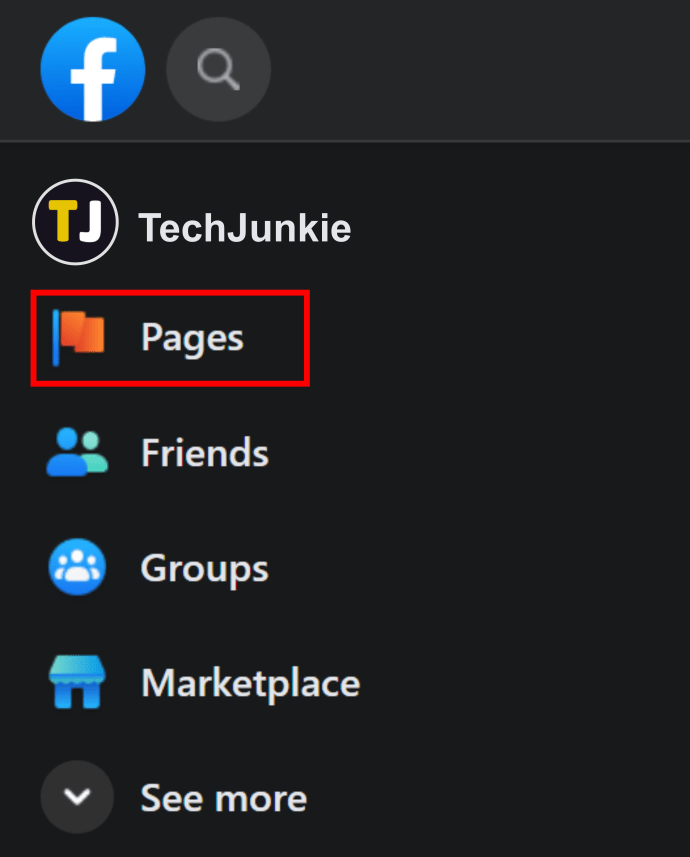
- Přejděte na svou stránku a klikněte na kolečko a „Informace o stránce“.

- Klikněte na „Jméno“.
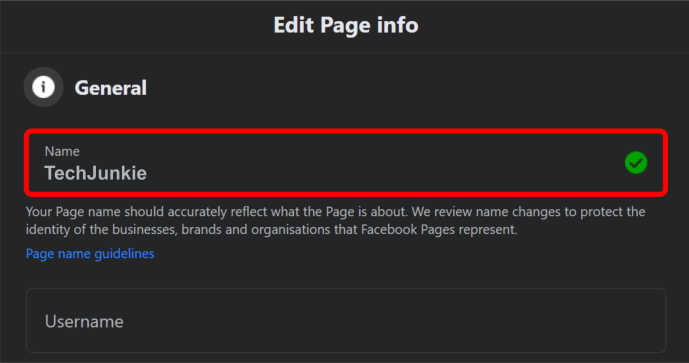
- Napište název nové stránky.
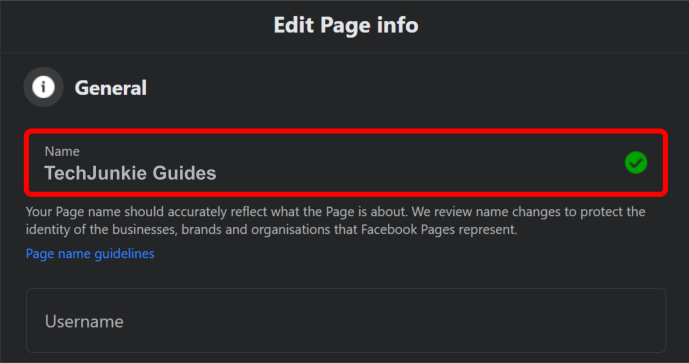
- Klikněte na „Požádat o změnu“.
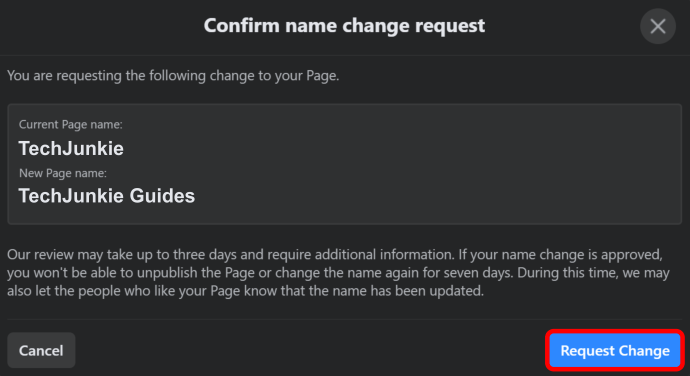
Změna názvu vaší stránky neovlivní vaše uživatelské jméno, protože je propojeno s vaším účtem a nelze jej změnit.
Co dělat, když Facebook odmítne změnit název stránky
Existují případy, kdy vám Facebook může odmítnout dovolit změnit název stránky. Obvykle je to proto, že jméno je již obsazeno nebo když není v souladu s pokyny pro názvy. Pokud si vyberete jméno, které se drasticky liší od vašeho předchozího, šance na odmítnutí vašeho jména jsou poměrně vysoké.
Jak změnit adresu URL stránky na Facebooku
Než začneme vysvětlovat, musíme si říci jednu důležitou věc. Vše za www.facebook.com/ se nazývá Uživatelské jméno, a pokud v nastavení začnete hledat svou URL, pravděpodobně se ztratíte. Zde je návod, jak změnit adresu URL nebo uživatelské jméno:
- Otevřete svůj účet na Facebooku, který funguje jako správce stránky, kterou chcete změnit.
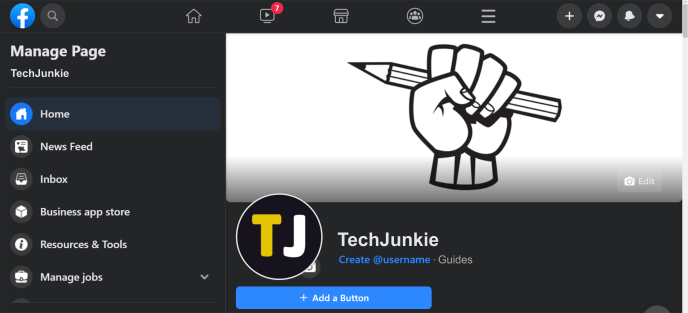
- Otevřete „Informace o stránce“ na levé straně stránky.

- Zde uvidíte své aktuální uživatelské jméno a pokud na něj kliknete, budete moci zadat nové.
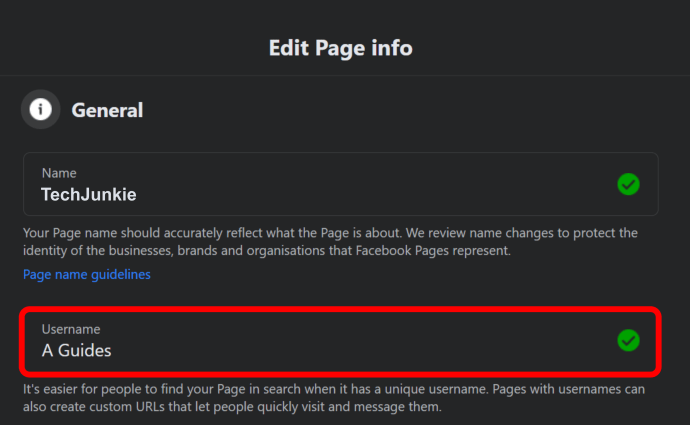
- Poté se automaticky uloží.
Jak se odvolat proti změně názvu stránky na Facebooku
Pokud nechcete přijít s novým názvem stránky, můžete se odvolat a požádat o změnu názvu stránky. Případně můžete začít pomalu měnit název stránky přidáním malých úprav, dokud se nedostanete k poslední verzi názvu, kterou chcete. To vám může trvat až několik týdnů, ale stojí to za to.
Další často kladené dotazy
Jak změním své zobrazované jméno na Facebooku?
Změna zobrazovaného jména je velmi přímočarý proces, své jméno však můžete změnit pouze jednou za 60 dní. Proto se musíte ujistit, že jste vybrali ten správný. Zde je návod, jak změnit své zobrazované jméno:u003cbru003e• Otevřete Facebook.u003cbru003eu003cimg class=u0022wp-image-199277u0022 style=u0022width: 450px;u0022 src=u0022 src/2.0022/www. 10.pngu0022 alt = u0022u0022u003eu003cbru003eu003cbru003e • Klikněte na šipku dolů ikonu v pravém horním rohu třídy corner.u003cbru003eu003cimg = u0022wp-image-199278u0022 style = u0022width: 450px; u0022 src = u0022 // www.techjunkie.com / wp-content / uploads /2020/12/11-1.pngu0022 alt = u0022u0022u003eu003cbru003eu003cbru003e • Otevřít u0022Settings a Privacyu0022 a klikněte u0022Settings.u0022u003cbru003eu003cimg class = u0022wp-image-199279u0022 style = u0022width: 450px; u0022 src = u0022 // www.techjunkie.com / wp- content / uploads / 2020/12 / 12.pngu0022 alt = u0022u0022u003eu003cbru003eu003cbru003e • Klepněte na u0022Nameu0022 a zadejte váš nový name.u003cbru003eu003cimg class = u0022wp-image-199280u0022 style = u0022width: 450px; u0022 src = u0022 // www.techjunkie.com / wp-content/uploads/2020/12/13.pngu0022 alt=u0022u0022u003 eu003cbru003eu003cbru003e • Kliknutím na třídě u0022Review Change.u0022u003cbru003eu003cimg = u0022wp-image-199281u0022 style = u0022width: 450px; u0022 src = u0022 // www.techjunkie.com / wp-content / uploads / 2020/12 / 14.pngu0022 alt = u0022u0022u003eu003cbru003eu003cbru003e • Potvrďte zadáním svého hesla a poté zvolte u0022Uložit změny.u0022u003cbru003eu003cimg class=u0022wp-image-199282u0022 style=u0022width: 450px;u0022 src/20022/50.0022/5.0022/5.0022/5. pngu0022 alt = u0022u0022u003eu003cbru003eu003cbru003eu003cbru003eu003cimg class = u0022wp-image-195920u0022 style = u0022width: 500pxu0022 src = u0022 // www.techjunkie.com / wp-content / uploads / 2020/11 / Facebook-Page-Name.jpgu0022 alt = u0022Facebook Page Nameu0022u003e
Jak změním název své stránky na Facebooku pro mobily?
Změna jména v telefonu s Facebookem je rychlý a přímočarý proces a zde jsou kroky, jak to udělat:u003cbru003e• Otevřete aplikaci Facebook.u003cbru003eu003cimg class=u0022wp-image-199287u0022 style=u0022width: s2rc/02upx00; www.techjunkie.com/wp-content/uploads/2020/12/16.pngu0022 alt=u0022u0022u003eu003cbru003eu003cbru003e• Klikněte na třířádkovou ikonu v pravém horním rohu obrazovky vašeho telefonu. : 350px;u0022 src=u0022//www.techjunkie.com/wp-content/uploads/2020/12/17.pngu0022 alt=u0022u0022u0022u0022u003eu003cbru003eu003cbru003eu003cbru003eu003cklik na ikonu2003 na ubru03 na u0022wp-image-199289u0022 style = u0022width: 350px; u0022 src = u0022 // www.techjunkie.com / wp-content / uploads / 2020/12 / 18.pngu0022 alt = u0022u0022u003eu003cbru003eu003cbru003e • klikněte na u0022Page Infou0022 a poté klikněte na u0022Name. u0022u003cbru003eu003cimg class=u0022wp-image-199290u002 2 style = u0022width: 350px; u0022 src = u0022 // www.techjunkie.com / wp-content / uploads / 2020/12 / 19.pngu0022 alt = u0022u0022u003eu003cbru003eu003cbru003e • Napište nové jméno a klikněte na u0022Continue.u0022u003cbru003eu003cimg class = u0022wp- image-199291u0022 style = u0022width: 350px; u0022 src = u0022 // www.techjunkie.com / wp-content / uploads / 2020/12 / 20.pngu0022 alt = u0022u0022u003eu003cbru003eu003cbru003e • nakonec klikněte na třídě u0022Request Change.u0022u003cbru003eu003cimg = u0022wp-image-199292u0022 style=u0022width: 350px;u0022 src=u0022//www.techjunkie.com/wp-content/uploads/2020/12/21.pngu0022u322u3000003 alt02u300000
Proč nemohu změnit název své stránky na Facebooku?
Existuje několik důvodů, proč nemůžete změnit své jméno na Facebooku. Zde jsou některé z nejběžnějších:u003cbru003e• Nemáte status správce a nejste oprávněni měnit název stránky.u003cbru003e• Jiný správce nedávno změnil název stránky.u003cbru003e• Název stránky není zarovnán s Pravidla zásad pro jména na Facebooku.u003cbru003e• Název vaší stránky je zcela odlišný od vašeho starého.
Jaké názvy stránek jsou na Facebooku povoleny?
Schválena budou pouze jména, která neobsahují tyto prvky:u003cbru003e• Čísla, symboly nebo opakující se znakyu003cbru003e• Neobvyklé názvyu003cbru003e• Urážlivá slovau003cbru003e• Znaky, které patří pouze do určitých jazyků
Nové jméno, nová stránka
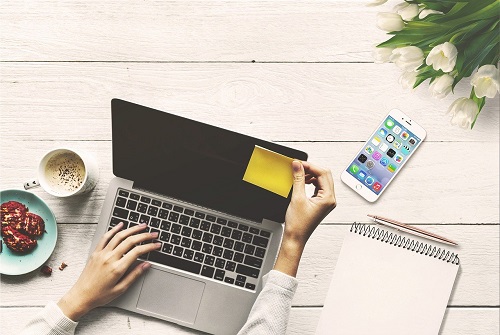
Změna jména není na Facebooku vždy jednoduchá. Pokud však znáte všechny kroky, zvyšujete své šance na úspěch na první pokus.
Nyní, když víte, jak změnit název své stránky, a můžete si být jisti, že to Facebook neodmítne. Jak často si měníte jméno na Facebooku? Myslíte si, že je důležité upravit URL na Facebooku?
Dejte nám vědět v sekci komentářů níže.